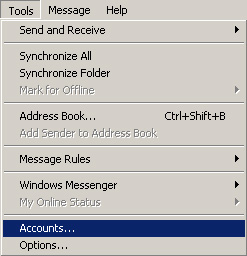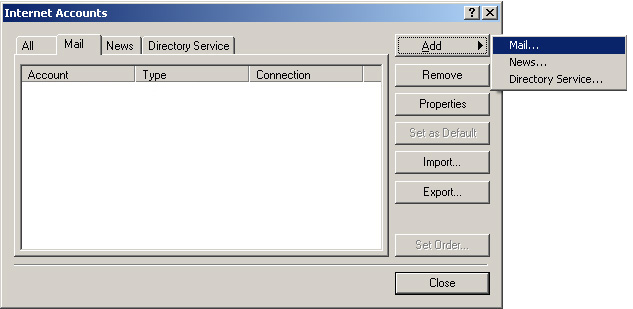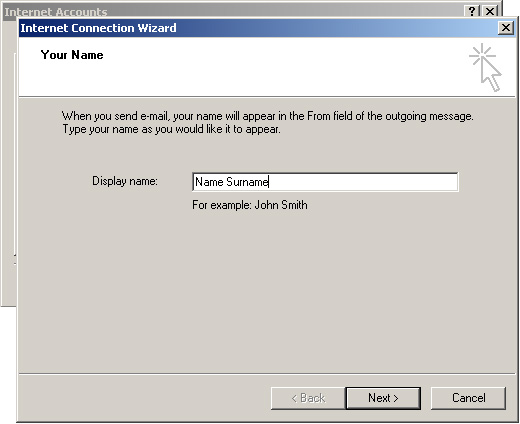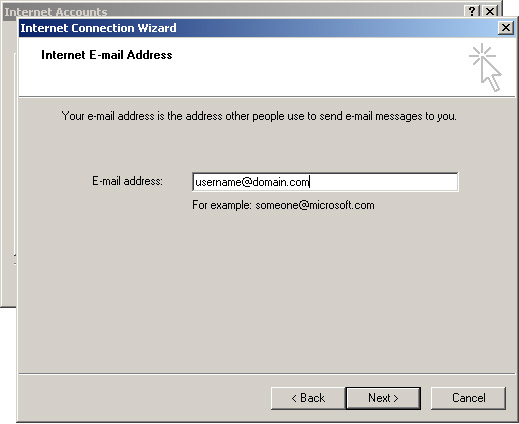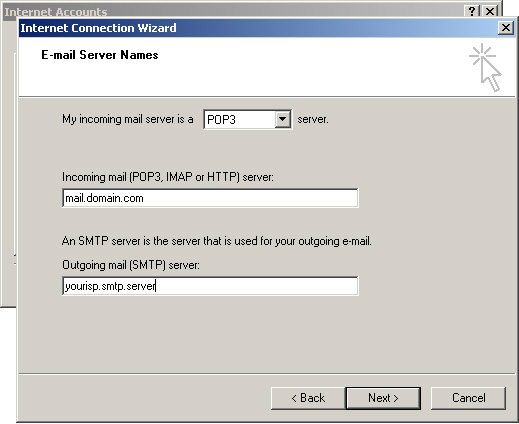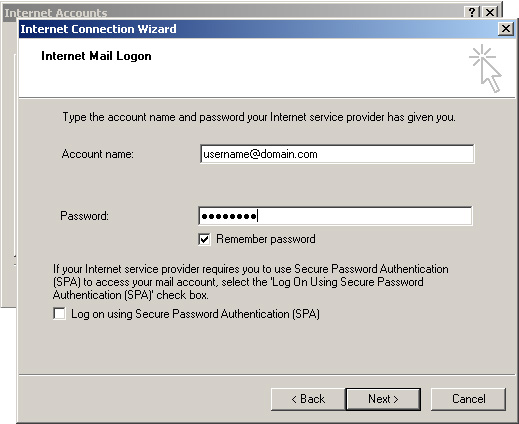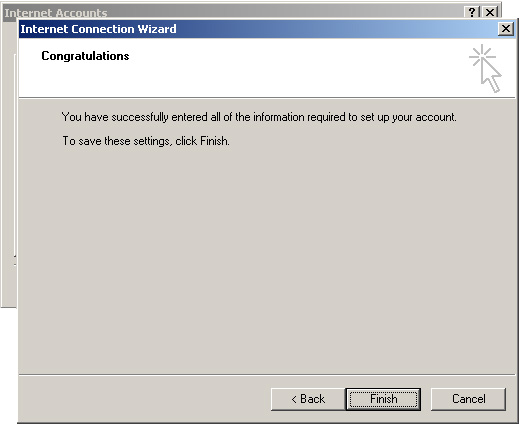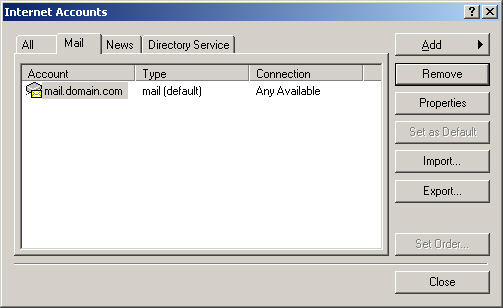Kā sākt izmantot Outlook Express e-pastam?
No ''Hostnet Wiki''
Satura rādītājs
Kā sākt izmantot Outlook Express e-pastam?
Solis Nr. 1
- Outlook Express programmā izvēlieties sadaļu Tools un tajā apakšsadaļu Accounts.
Solis Nr. 2
- Kad atvērsies jauns dialoga logs, izvēlieties šķirkli Mail, tad spiediet pogu Add un izvēlietes sadaļu Mail.
Solis Nr. 3
- Norādies savu vārdu un uzvārdu vai arī organizācijas nosaukumu.
Solis Nr. 4
- Ievadiet savu e-pasta adresi.
Solis Nr. 5
- Izlecošajā izvēlnē norādiet servera tipu POP3 vai IMAP.
- Kā ienākošo pasta serveri (incoming mail, POP3) norādiet savam domēna vārdam atbilstošu e-pasta serveri, mail.domens.lv, kur domens.lv ir Jūsu domēna nosaukums.
- Kā izejošo pasta serveri (outgoing, SMTP) norādiet savam domēna vārdam atbilstošu e-pasta serveri, mail.domens.lv, kur domens.lv ir Jūsu domēna nosaukums.
Solis Nr. 6
- Ailē Account name norādiet pilnu sava e-pasta adresi.
- Ailē Password ierakstiet sava e-pasta paroli.
- Ja vēlaties, lai programma atceras jūsu paroli, ieķeksējiet Remember password.
Solis Nr. 7
- Ar pogu Finish apstipriniet e-pasta izveidošanu.
Solis Nr. 8
- Šķirklī Mail ir redzams jūsu izveidotais e-pasta konts. Jā vēlaties mainīt tā iestatījumus, spiediet pogu Properties; ja vēlatis to dzēst, spiediet pogu Remove; ja vēlaties izveidot jaunu kontu, spiediet pogu Add.
Solis Nr. 9
Ja Jūs izvēlaties mūsu izejošo e-pastu serveri, tad obligāti ir jāieķeksē My server requires authentication.
Jūsu e-pasta konts programmā Outlook Express ir izveidots!